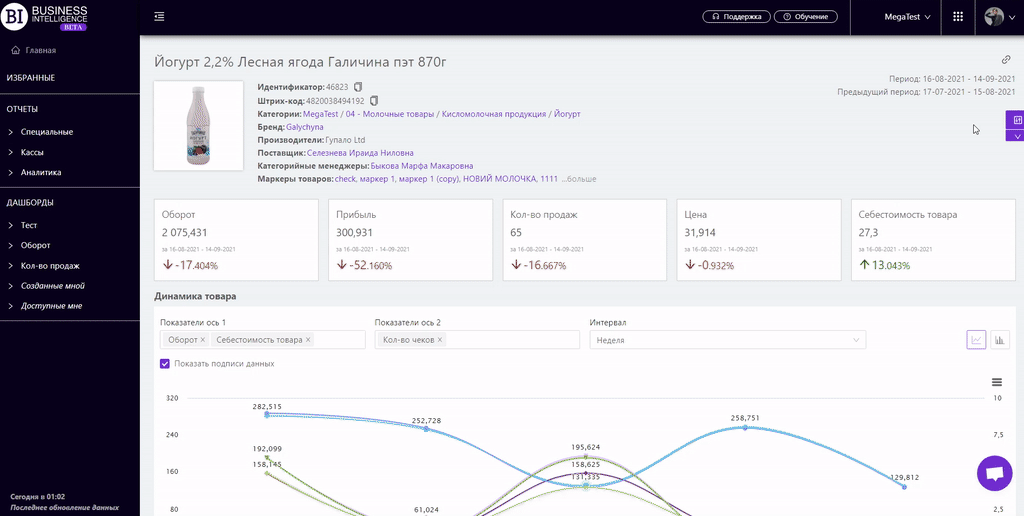Разделы
Продажи брендовКарточка магазинаКарточка товараАнализ корзинКвадрантный анализАнализ производителейЭффективность планограммУпущенные продажиИзменения продажКатегорийные менеджерыАнализ поставщиковСравнение маркеровКарточка категорииПродажи товаровПродажи магазиновПродажи категорийКонтроль остатковГлавнаяТовары на выводПрогноз OoSПочасовой анализДвижение товаровЭффективность кассировТовары для переучетаПроходимость кассПланы продажАнализ акцийВведенные SKUЭффективность программы лояльностиКарточка акцииRFM - анализСтатистика программы лояльностиСегменты клиентов программы лояльностиКарточка клиента ПЛСравнительная динамикаЧекиКАРТОЧКА ТОВАРА
Отчеты на сервисе Datawiz BI
Отчет "Карточка товара" обобщает основную информацию по товару и позволяет анализировать ее в динамике, сравнивая сразу несколько показателей.
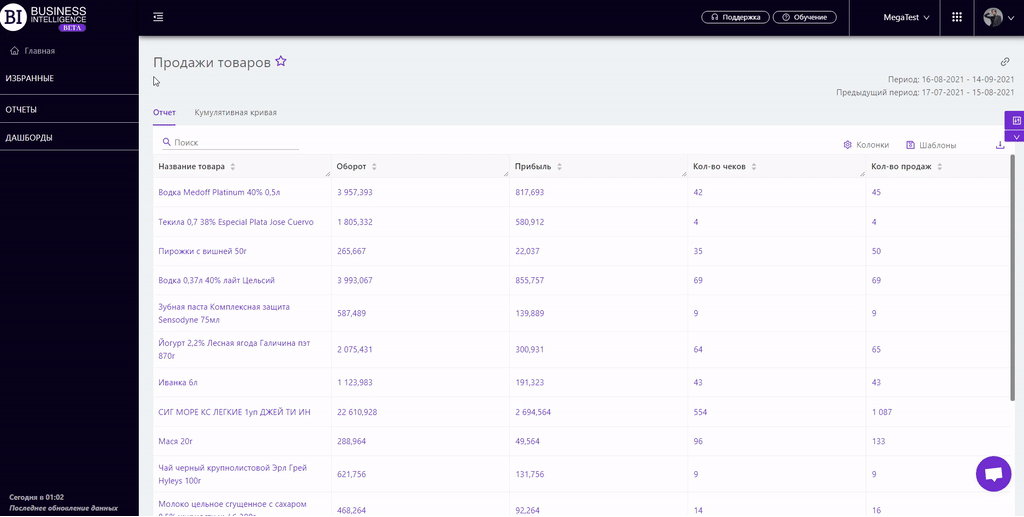
Вверху отчета содержится общая информация о товаре:
- Идентификатор - числовой код товара, используемого в сети.
- Штрих-код - отражает штрих-код товара.
- Категории - названия категории и подкатегории, в которые вошел данный товар.
- Бренд - название бренда, к которому принадлежит товар.
- Производители - перечень производителей, которые производят товар.
- Поставщик - перечень поставщиков, осуществляющих поставки данного товара в сеть.
- Категорийный менеджер - перечень категорийных менеджеров, отвечающих за товар.
- Маркеры товаров - перечень всех маркеров, к которым вошел этот товар.
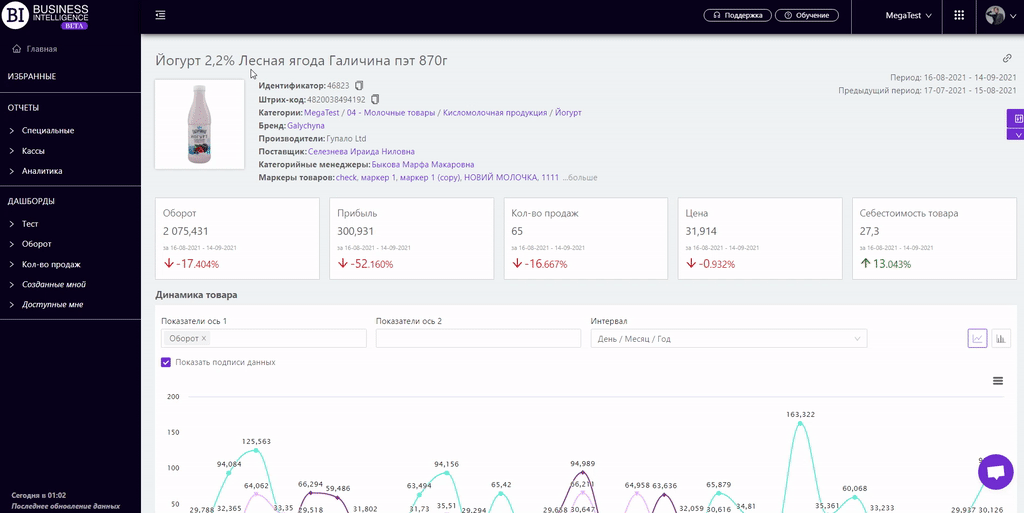
Ниже размещены информационные карточки с показателями, которые отражают основную информацию о состоянии товара, а именно:
На карточках указано:
- фактическое значение показателей за выбранный период;
- выбранный период;
- динамика показателя: зеленый цвет и стрелка вверх означают рост показателя, а красный цвет и стрелка вниз - его уменьшение.
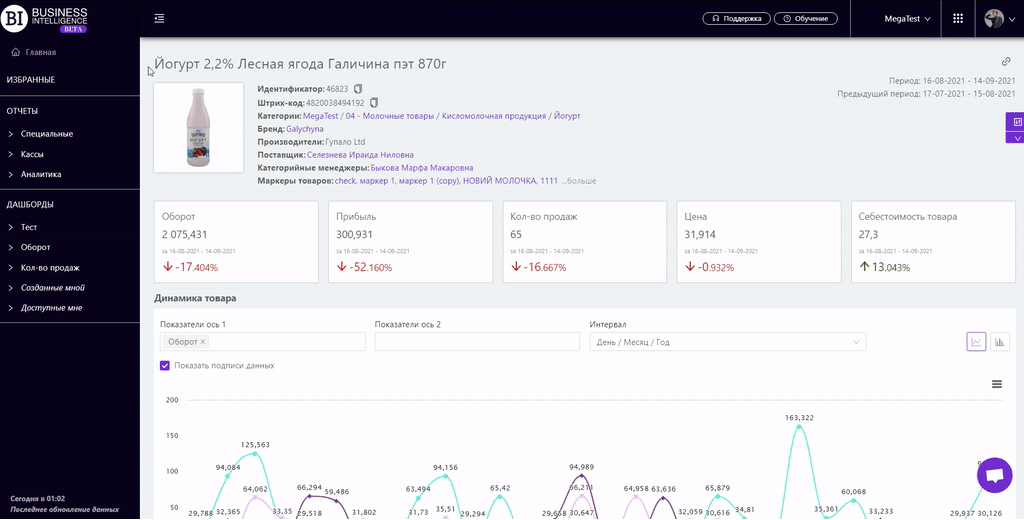
Визуализация "Динамика товара" показывает изменение показателей за выбранный период.
Над графиком есть два поля для настройки отображения визуализации:
- Показатели - позволяет из выпадающего списка выбрать следующие показатели:
- Кол-во SKU
- Кол-во активных SKU
- Доля активных SKU
- Кол-во неактивных SKU
- Изменение кол-ва неактивных SKU
- Изменение кол-ва неактивных SKU, %
- % неактивных SKU
- Изменение % неактивных SKU
- Кол-во новых SKU
- Кол-во SKU на остатке
- Изменение кол-ва SKU на остатке
- Изменение кол-ва SKU на остатке, %
- Кол-во активных акционных SKU
- Изменение кол-ва активных акционных SKU
- Изменение кол-ва активных акционных SKU, %
- Доля активных акционных SKU, %
- Кол-во активных брендов
- Изменение кол-ва активных брендов
- Изменение кол-ва активных брендов, %
Примечание! Одновременно на визуализацию можно вывести не более шести показателей.
- Интервал - позволяет настроить один из предложенных интервалов:
- День / месяц / год
- Месяц / год
- Год
- Месяц
- Неделя
- День недели
- Часы
Чтобы вывести подписи данных, необходимо активировать соответствующий чек-бокс над визуализацией.
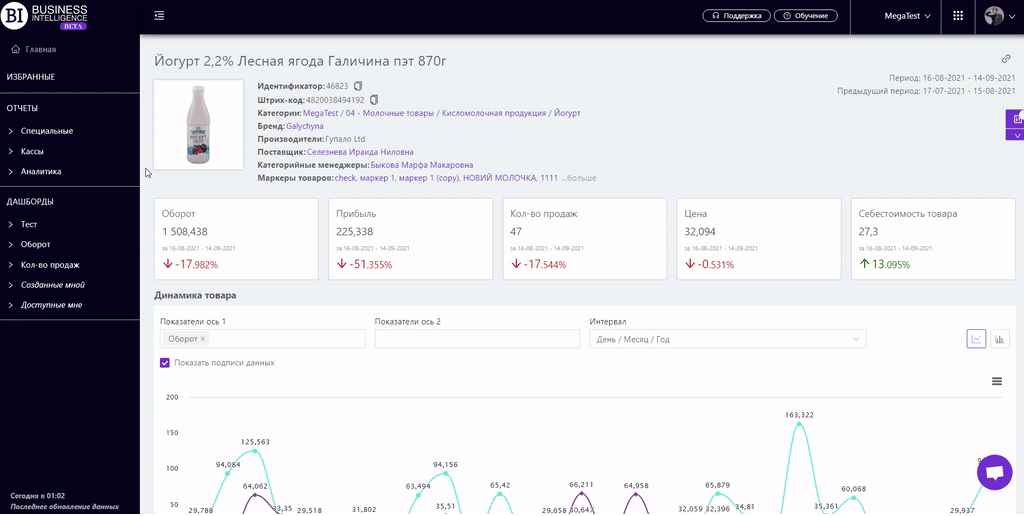
Доступны 2 типа визуализации: линейный график, столбиковая диаграмма.
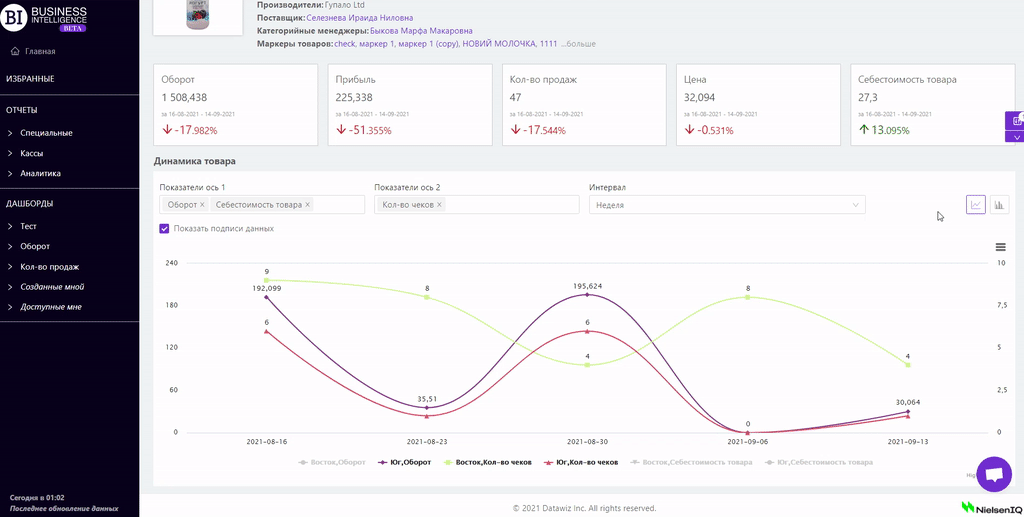
Примечание! Для столбиковой диаграммы поле "Интервал" недоступен. Но можно сортировать показатели по возрастанию / убыванию.
Статистика проблемных товаров
Блок “Статистика проблемных товаров” показывает информацию по всем проблемам, выявленным по товару, статистику их возникновения и решения.
Данную информацию можно также проанализировать на Карточке Магазина и Категории.
Статистика собрана с мобильного приложения Store Manager.
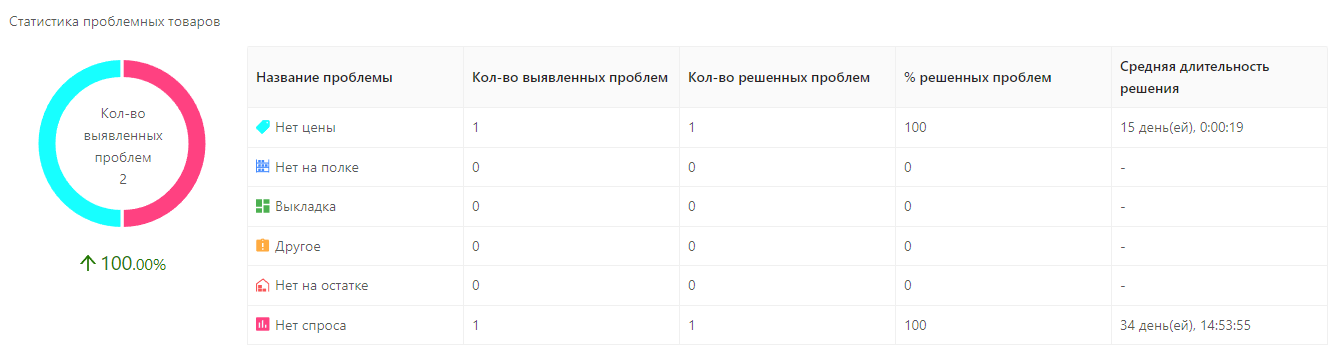
Вкладка "Проблемы товара"
Вкладка позволяет подробно увидеть информацию о проблемных товарах категории, в каком магазине какую проблему обнаружено, время перемещения и решения проблем и информацию о пользователях, их комментарии, которые переместили в проблему и решили ее.
Данные в таблице можно отфильтровать по проблеме.
Примечание! Блок по проблемным товарам отображается следующим типам ролей:
- Владелец
- Менеджер магазина
- Категорийный менеджер
- Аналитик
- Региональный менеджер
- Топ-менеджер
Показатели
Кнопка "Колонки" позволяет выбирать необходимые пользователю показатели для формирования таблицы:
- Дата перемещения в проблему
- Пользователь переместивший в проблему
- Дата решения проблемы
- Комментарий (решение проблемы)
- Пользователь решивший проблему
- Длительность решения
- Комментарий (выявленные проблемы)
Фильтры
Выбор фильтров дает возможность проводить анализ в рамках заданных условий.
Кнопка Фильтры находится с правой стороны над отчетом. Нажатие на нее открывает модальное окно со следующими фильтрами:
- Период
- Предыдущий период
- Магазины
- Типы ассортимента
- Метки чеков
- Категорийные менеджеры
- Поставщики